Hay varias razones por las que su iPhone está atascado en el logotipo de Apple. Tal vez se enfrenta a un error durante una actualización, o ha intentado realizar cambios profundos en el sistema. Sin embargo, sin importar el motivo, hay muchas cosas que puede hacer para revertir la situación con su iPhone y devolverlo a la vida.
Por el momento, tienes dos opciones frente a ti. Primero, recomendamos intentar un reinicio forzado de su iPhone, que no causa ninguna pérdida de datos. Si eso no ayuda, deberá intentar restaurar su iPhone a través de iTunes, lo que borrará el contenido de su teléfono.
1. Forzar el reinicio de su iPhone
Primero, recomendamos intentar forzar el reinicio de su teléfono, lo que reiniciará el software de su dispositivo. En la mayoría de los casos, esto debería resolver la situación y reiniciar tu iPhone atascado en el logotipo de Apple.

Para forzar el reinicio de un iPhone, debe presionar una combinación de botones físicos. Sin embargo, cada generación de iPhone tiene botones diferentes. A continuación, explicamos cómo se hace eso en los teléfonos inteligentes más nuevos y más antiguos.
- iPhone 8 / iPhone SE (2da generación) y generaciones más nuevas: Presione y suelte rápidamente el botón para subir el volumen, luego presione y suelte rápidamente el botón para bajar el volumen. Por último, mantenga presionado el botón lateral hasta que su iPhone se reinicie. Asegúrate de soltar inmediatamente el botón lateral cuando vuelvas a ver el logotipo de Apple (una vez que tu teléfono comience a reiniciarse).
- iPhone 7/iPod Touch (séptima generación): mantenga presionado el botón superior (o el botón lateral), así como los botones para bajar el volumen. No olvide soltar inmediatamente los botones una vez que vuelva a aparecer el logotipo.
- iPhone 6s/iPod Touch (6.ª generación) y generaciones anteriores: Mantenga presionados los botones Inicio y Superior (o Lateral) hasta que el logotipo de Apple desaparezca y luego vuelva a aparecer. Suelte los botones inmediatamente después de que vuelva a aparecer el logotipo.
Al seguir las instrucciones anteriores, forzará el reinicio de su iPhone, lo que le indicará que salga del ciclo actual de estar atascado en el logotipo de Apple. Eso significa que puede esperar que el logotipo desaparezca y luego vuelva a aparecer. Sin embargo, espere unos minutos y su iPhone debería inicializarse correctamente.
2. Restaura el software de tu iPhone
Si el método explicado anteriormente no funciona, es hora de dar un paso más drástico. Deberá poner su teléfono en «Modo de recuperación», lo que le indicará a iTunes que elimine el contenido de su teléfono y reinstale su software (iOS).
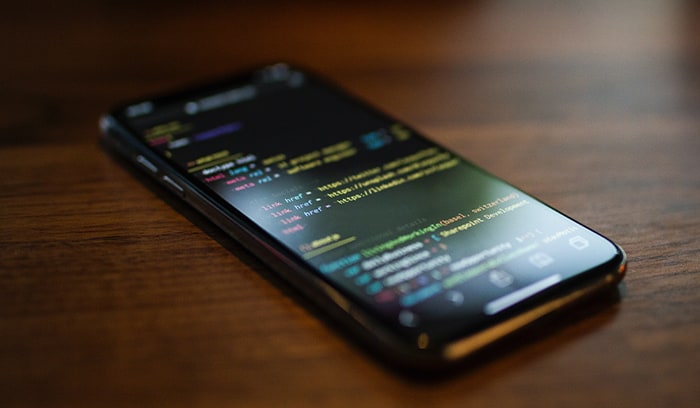
Esto es lo que debe hacer:
1. Sepa que este trámite se realiza a través de iTunes. Si está en una PC con Windows, asegúrese de descargar la última versión de iTunes. Si tiene una Mac, sepa que iTunes ahora es parte del Finder de macOS. Sin embargo, siempre es una buena idea actualizar tu Mac primero (Apple -> Preferencias del sistema -> Actualizar). Luego, use su iPhone para ingresar al «Modo de recuperación», como se explica a continuación.
- iPhone 8 / iPhone SE (2da generación) y generaciones más nuevas: Mantenga presionado el botón para subir el volumen, luego presione y mantenga presionado el botón para bajar el volumen. Por último, mantenga presionado el botón lateral hasta que vea la pantalla del modo de recuperación.
- iPhone 7/iPod Touch (séptima generación): mantenga presionado el botón superior (o lateral) y el botón para bajar el volumen al mismo tiempo. Debe mantener presionados esos dos botones hasta que aparezca la pantalla del modo de recuperación.
- iPhone 6s y anteriores/iPod Touch (6.ª generación): Mantenga presionados los botones Inicio y Superior (o Lateral) hasta que vea la pantalla del modo de recuperación.
2. En este momento, debería ver un mensaje para conectar su iPhone a iTunes. Hazlo conectando tu teléfono a tu computadora. Tan pronto como iTunes detecte su dispositivo, le preguntará si desea actualizar o restaurar su dispositivo. Tienes que ir con «Restaurar».
Una vez más, tenga en cuenta que restaurar su iPhone borrará su contenido. Después de borrarlo, su teléfono inicializará su «Pantalla de bienvenida» y le pedirá que lo configure desde cero. Sin embargo, si tiene copias de seguridad de iCloud disponibles, podrá usarlas y continuar donde lo dejó.
Conclusión
Con suerte, ahora sabe cómo reiniciar un iPhone atascado en el logotipo de Apple. Sin embargo, nos gustaría recomendar un par de recursos. Te mostramos cómo arreglar una pantalla negra en tu iPhone y cómo desbloquear tu iPhone si olvidaste tu contraseña.
